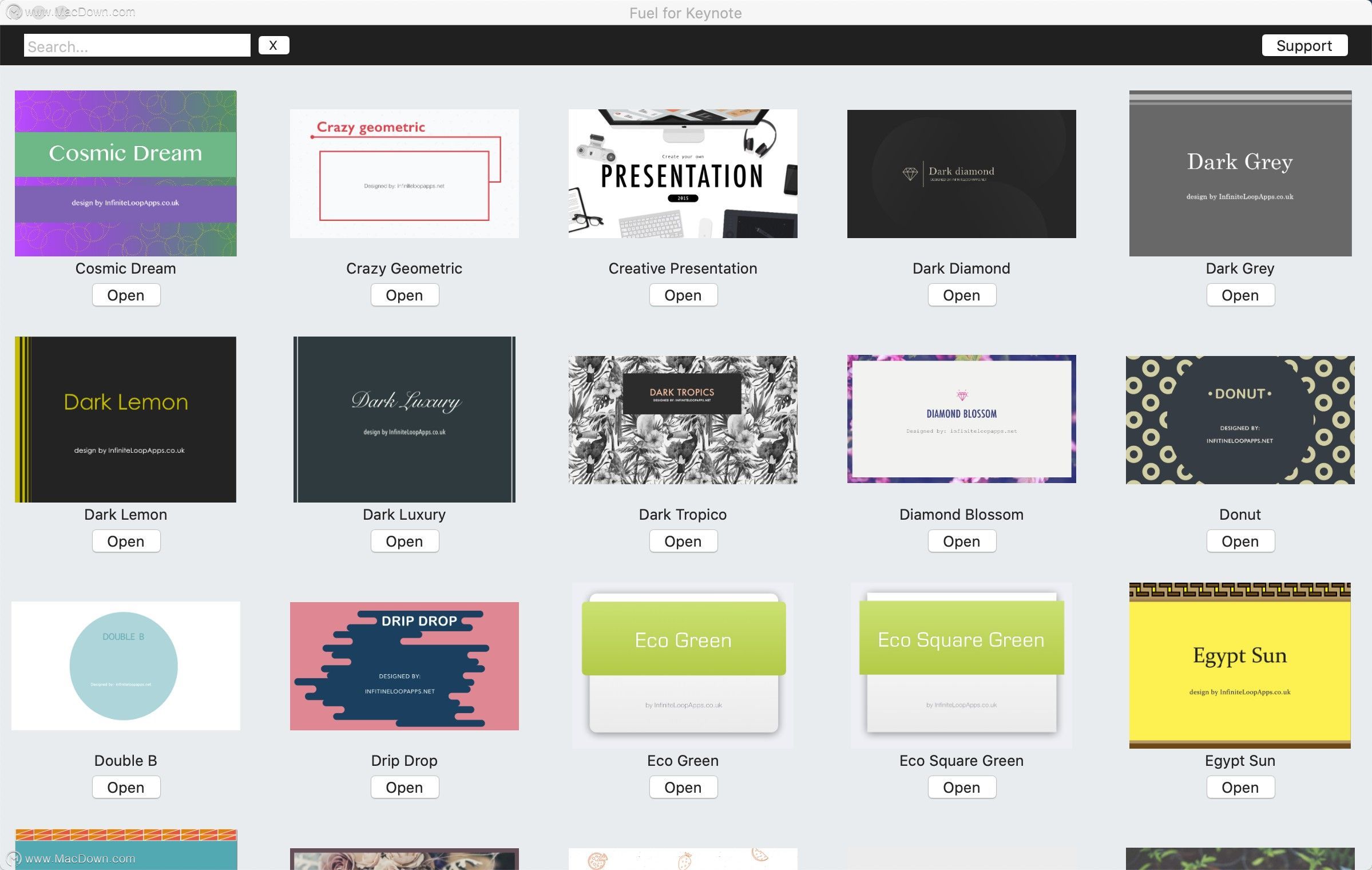欢迎观看 Microsoft PowerPoint 教程,小编带大家学习 PowerPoint 的使用技巧,了解如何在 PowerPoint 中添加日期和时间。
在「视图」选项卡上的「演示文稿视图」中,单击「普通」。
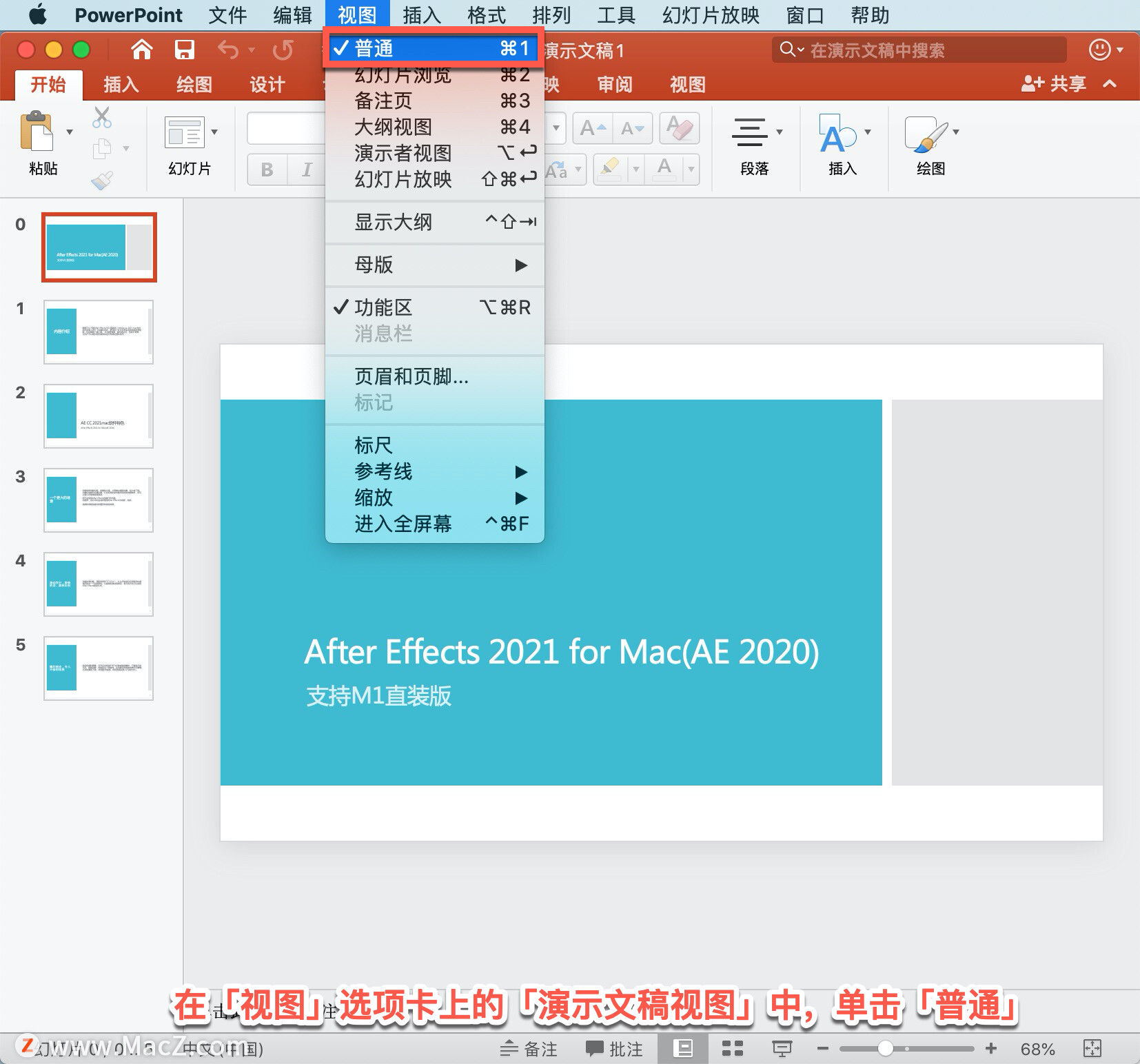
在屏幕左侧包含幻灯片缩略图的窗格中,单击演示文稿中的第一张幻灯片缩略图,选择「插入」-「文本」,单击「日期和时间」。
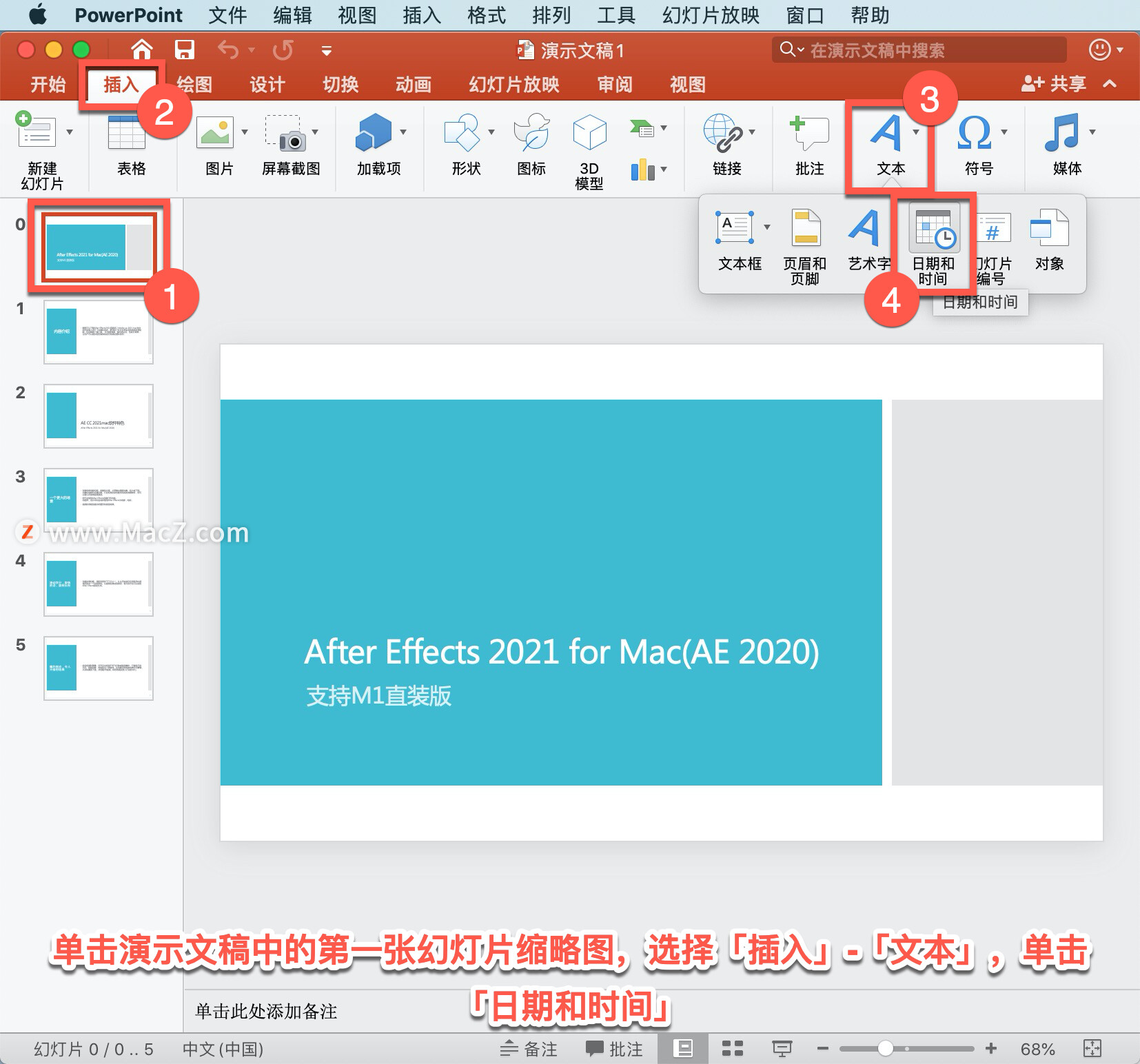
在「页眉和页脚」面板中,若要向幻灯片中添加日期和时间,单击「幻灯片」选项卡。选中「日期和时间」复选框。
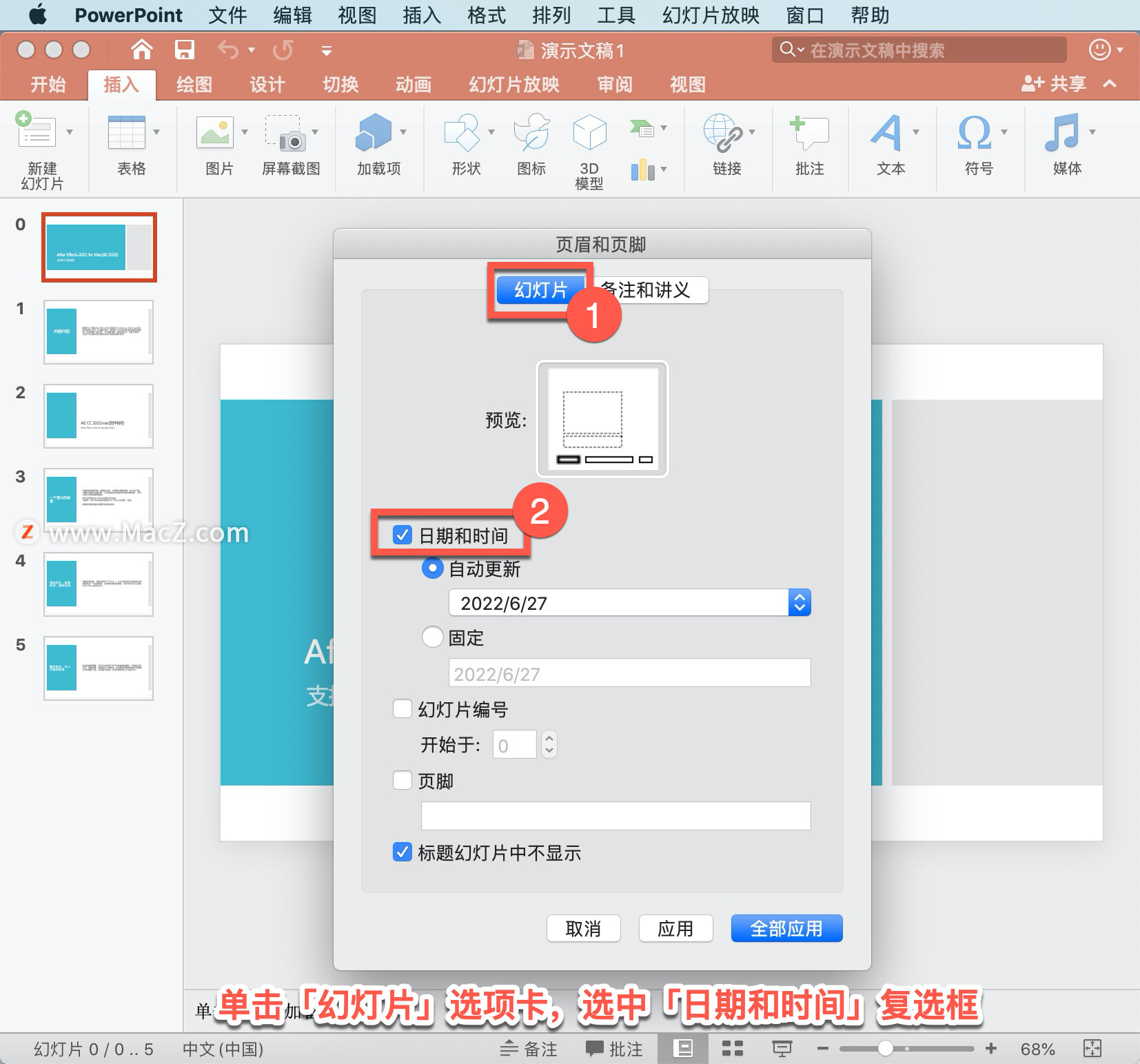
若希望每次在打开或打印演示文稿时显示当前日期和时间,单击「自动更新 」,然后选择所需的日期和时间格式。
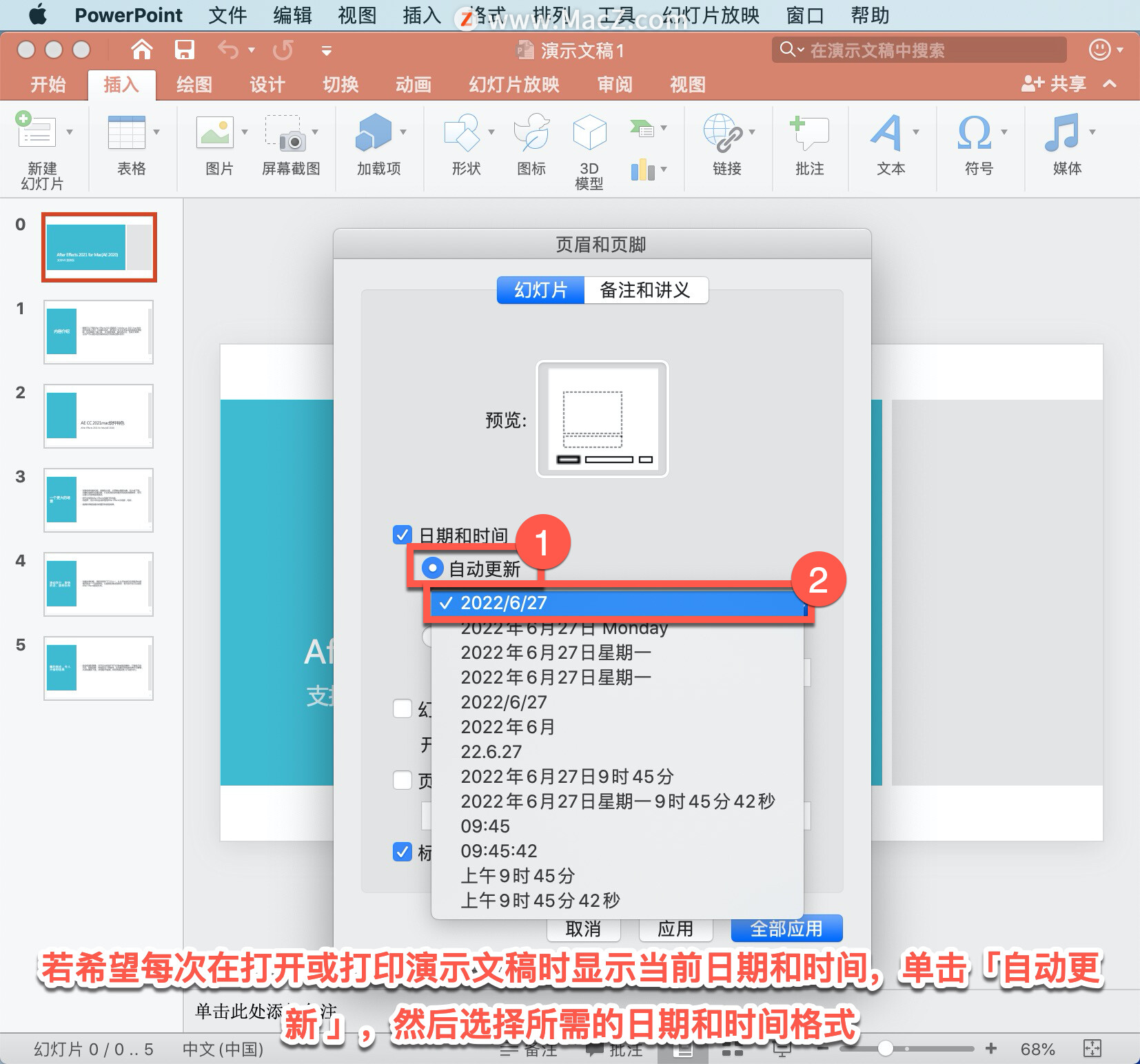
M1芯片VS M2 芯片:如何选购?
Apple推出了 M2 芯片——Mac的第二代定制硅芯片。苹果表示,“M2”芯片的每瓦性能比“M1”更进一步,CPU 速度提高了 18%,GPU 功能提高了 35%,神经引擎速度提高了 40%。还有其他重要的增强功能,例如更多的内存带宽和支持高达 24GB 的统一内存。
若要将日期和时间设置为特定的日期,单击「固定」,然后在「固定」框中,键入期望的日期。
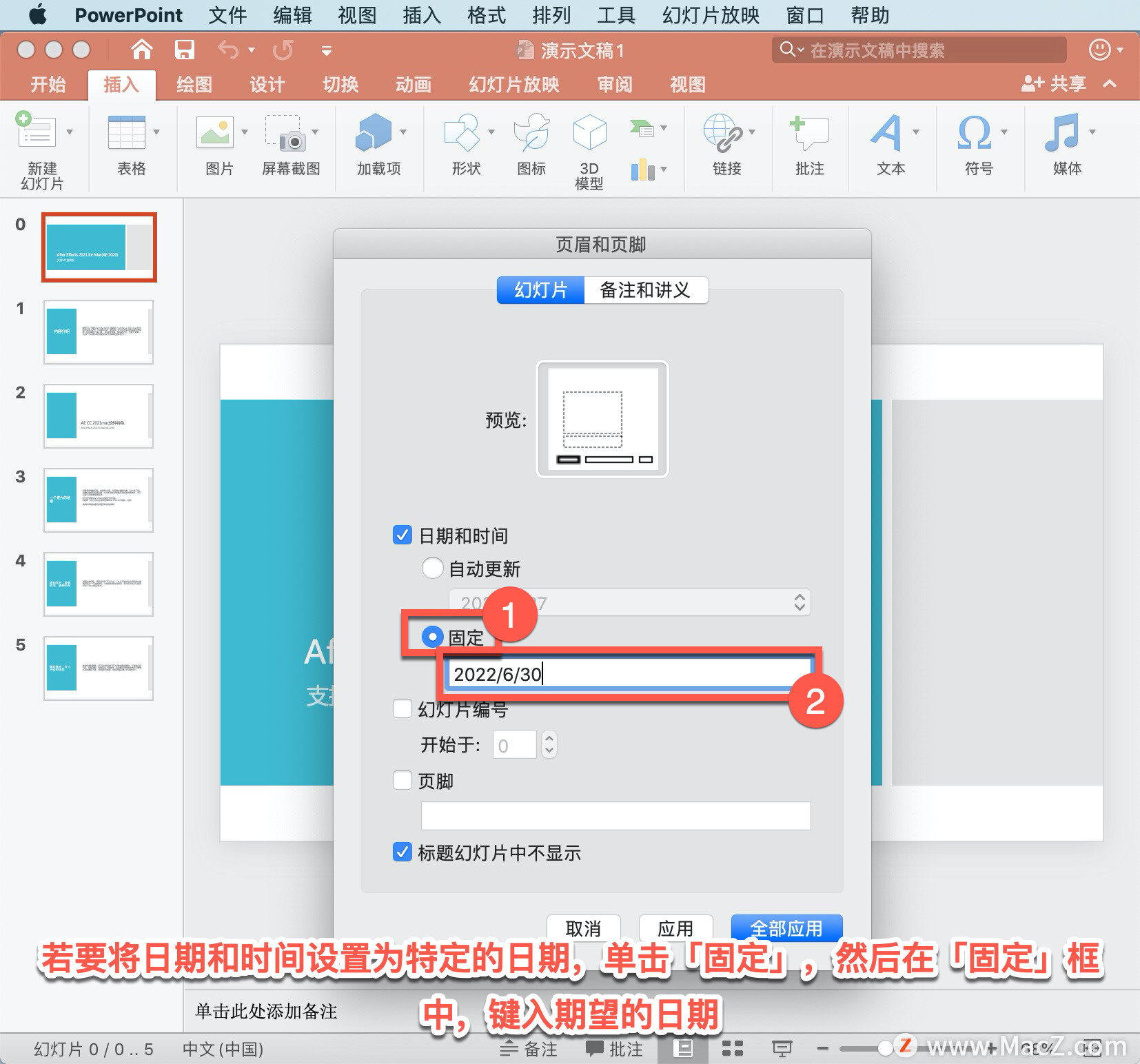
在演示文稿中设置日期,以便将日期「固定」,这样就可轻松跟踪最后一次对它所做的更改。
若要向备注页中添加日期和时间,单击「备注和讲义」选项卡,选择「日期和时间」,然后选择「自动更新」或「固定」时间。
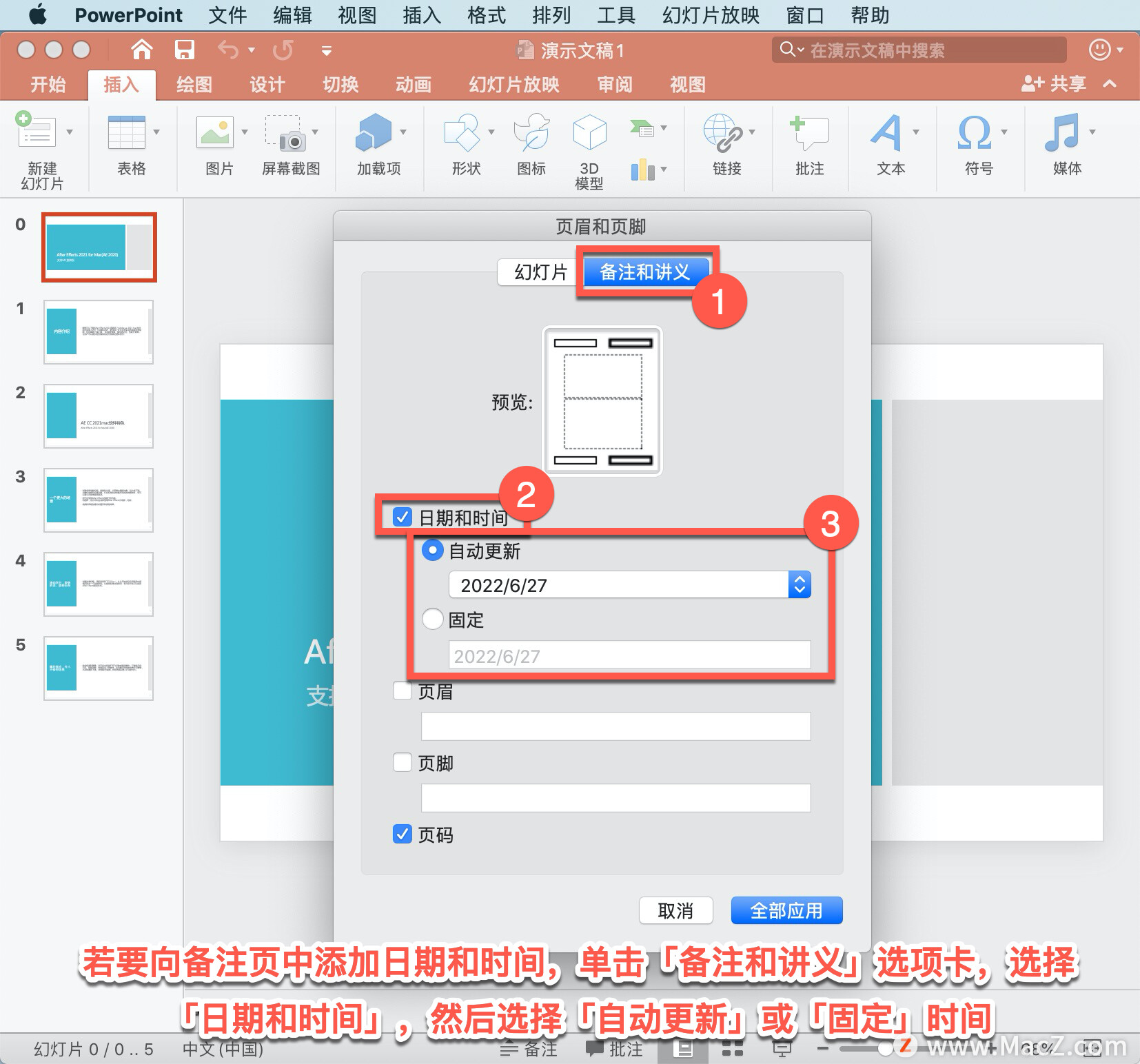
若要向演示文稿中的所有幻灯片、备注页或讲义添加日期和时间,单击「全部应用」。
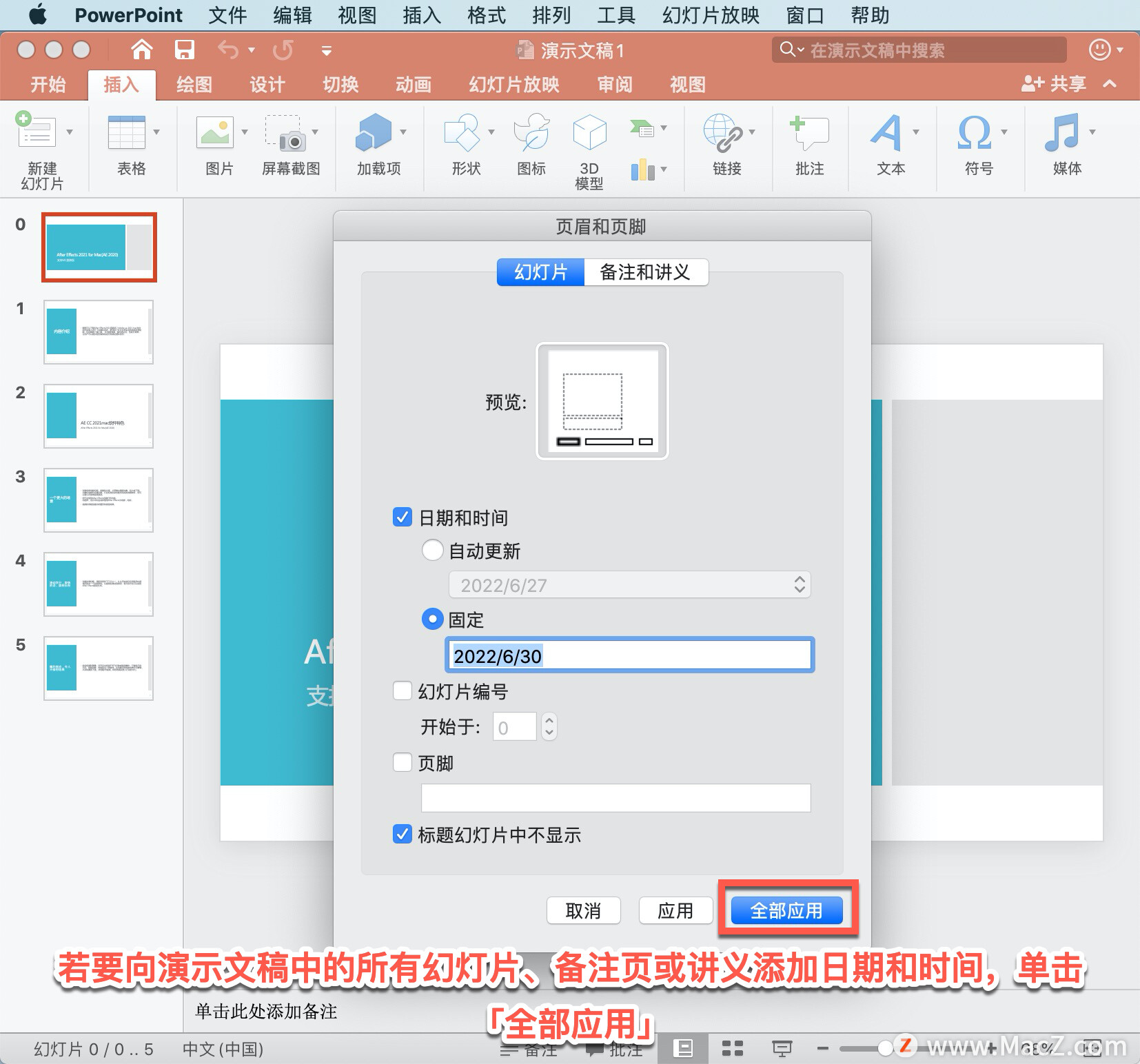
以上就是在 Microsoft PowerPoint 中添加日期和时间的方法。需要 PowerPoint 软件的朋友可在本站下载,关注我们,学习Mac软件使用方法!
PowerPoint 教程「11」,如何在 PowerPoint 中从大纲创建演示文稿?
欢迎观看 Microsoft PowerPoint 教程,小编带大家学习 PowerPoint 的使用技巧,了解如何在 PowerPoint 中从大纲创建演示文稿。